Article Number: 000103969
Premier: e-Teklifler
Summary: Bu makalede Premier e-Teklifleri kaydetme, düzenleme ve alma ile ilgili talimatlar yer almaktadır.
Article Content
Instructions
İçindekiler:
Bir e-Teklif
kaydetmee-Teklifler, kullanıcıların sipariş hazırlamaları ve daha sonra satın almak üzere kaydetmeleri için bir yöntem sağlar. Alışverişçi rolüne sahip kullanıcıların, Yetkili Alıcı tarafından incelenmek üzere bir e-Teklif gönderebileceğini unutmayın. İstediğiniz tüm ürünleri alışveriş sepetinize ekledikten sonra "e-Teklif Oluştur" öğesini seçin (Şekil 1: e-Teklif Oluşturma).

Şekil 3: E-Teklifleri
alma Bir e-Teklifi düzenlemeözelliği mevcut bir e-Teklifi
değiştirmenizi sağlar. Değiştirdikten sonra sipariş verebilir ya da yeni bir e-Teklif numarasıyla yeniden kaydedebilirsiniz.
Kaydedilen sistemi değiştirmek için "Customize" öğesine tıklayarak yapılandırma sayfasını yeniden açın, yeni seçeneklerinizi belirleyin ve değişikliklerinizi kaydedin.
Miktarı değiştirmek için e-Teklif numarasına tıklayarak e-Teklifi açın, miktarı düzeltin ve değişikliklerinizi kaydedin. Güncellenen yapılandırma, yeni bir e-Teklif numarasına referans veren yeni bir e-Teklif olarak kaydedilir. İlk e-Teklif değiştirilmez ve süresi dolana veya silinene kadar listenizde kalır.
Sorularınız veya yardıma ihtiyacınız varsa Premier Destek Ekipleri ile iletişime geçin.
Kuzey ve Güney Amerika | Avrupa, Orta Doğu ve Afrika | Asya Pasifik ve Japonya
Bir e-Teklif
kaydetmee-Teklifler, kullanıcıların sipariş hazırlamaları ve daha sonra satın almak üzere kaydetmeleri için bir yöntem sağlar. Alışverişçi rolüne sahip kullanıcıların, Yetkili Alıcı tarafından incelenmek üzere bir e-Teklif gönderebileceğini unutmayın. İstediğiniz tüm ürünleri alışveriş sepetinize ekledikten sonra "e-Teklif Oluştur" öğesini seçin (Şekil 1: e-Teklif Oluşturma).
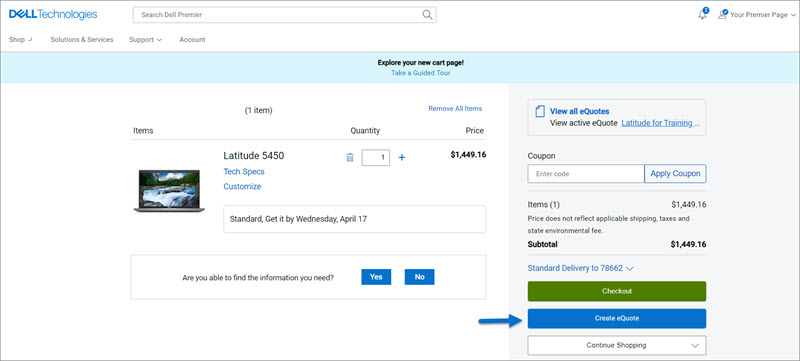
Şekil 1: Bir e-Teklif
oluşturun: Tüm gerekli alanları doldurarak e-Teklife son halini verin (Şekil 2: E-Teklifinizi kaydedin):
- E-Teklifinizin adını belirtin
- Bu e-Teklifi satın alma temsilcinize ve/veya başka bir alıcıya e-posta ile göndermeniz gerekiyorsa uygun alanları doldurun. Seçilen Yetkili Alıcı, Premier sayfasından e-Teklifleri onaylayabilir ve satın alabilir.
- Sipariş İletişim Bilgilerini Girin/Düzenleyin
- Teslimat/Fatura adresinizi (isteğe bağlı) girerek, siparişinizi verirken nakliye maliyetlerini ve diğer geçerli ücretleri hesaplamamızı sağlar ve bu sayede zamandan tasarruf edersiniz.
- Siparişinizi verirken zaman kazanmak için teslimat yönteminizi bile seçebilirsiniz
- Gerekiyorsa açıklama ve not girin (isteğe bağlı)
- Ardından "Save eQuote" (e-Fiyat Teklifini Kaydet) öğesine tıklayın. İleride başvurmanız için kaydettiğiniz e-Teklif bilgilerini içeren bir onay e-postası alırsınız.
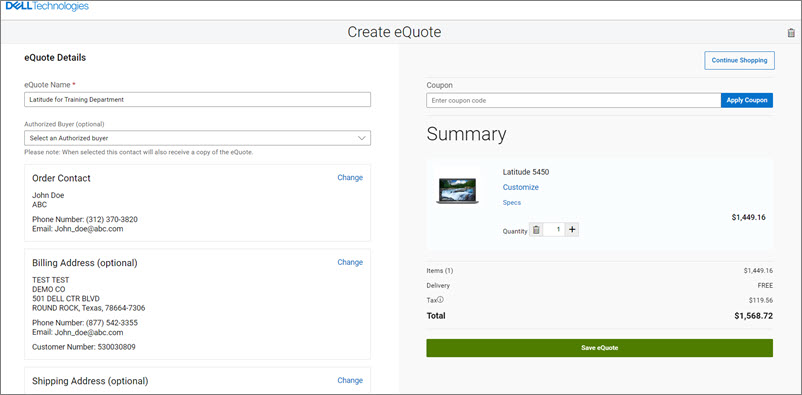
Şekil 2: E-Teklifinizi
kaydedinBir e-Teklif
alın Premier ana sayfasında bulunan Hızlı bağlantılar şeridinden Tekliflerinizi görüntüleyin ve alın. e-Fiyat teklifleri, fiyat teklifini kaydeden bireysel kullanıcı tarafından veya yetkili bir e-Fiyat teklifi müşterisi ya da alıcısı tarafından alınabilir.
- e-Teklif bul: e-Teklif listeleri birden fazla alan yardımıyla sıralanabilir ve görüntülenebilir. Fiyat tekliflerinizi bulmanın en hızlı yolu dinamik filtreleme arama kutusunu kullanmaktır.
- e-Teklif Satın Alın: E-Teklifinizi satın almak için teklif numarasına tıklayın ve ödeme adımına geçin.
- Tekrar alıntı: Teklifler sayfanızın alt kısmında, son 30 gün içinde süresi dolmuş e-Teklifleri görüntüleyebilir ve bunlara erişebilirsiniz. 'Yeniden Fiyat Teklifi'ne tıkladığınızda e-Teklif hemen sepetinize taşınır ve yeni bir e-Teklif numarası oluşturulur. Not: Yeni e-Fiyat teklifi ürün bulunabilirliğine ve mevcut fiyatlandırmaya bağlı değişiklikleri yansıtabilir.

Şekil 3: E-Teklifleri
alma Bir e-Teklifi düzenlemeözelliği mevcut bir e-Teklifi
değiştirmenizi sağlar. Değiştirdikten sonra sipariş verebilir ya da yeni bir e-Teklif numarasıyla yeniden kaydedebilirsiniz.
Kaydedilen sistemi değiştirmek için "Customize" öğesine tıklayarak yapılandırma sayfasını yeniden açın, yeni seçeneklerinizi belirleyin ve değişikliklerinizi kaydedin.
Miktarı değiştirmek için e-Teklif numarasına tıklayarak e-Teklifi açın, miktarı düzeltin ve değişikliklerinizi kaydedin. Güncellenen yapılandırma, yeni bir e-Teklif numarasına referans veren yeni bir e-Teklif olarak kaydedilir. İlk e-Teklif değiştirilmez ve süresi dolana veya silinene kadar listenizde kalır.
Sorularınız veya yardıma ihtiyacınız varsa Premier Destek Ekipleri ile iletişime geçin.
Kuzey ve Güney Amerika | Avrupa, Orta Doğu ve Afrika | Asya Pasifik ve Japonya
Article Properties
Last Published Date
11 Apr 2024
Version
9
Article Type
How To